Microsoft sẽ phát hành Windows 10 vào cuối năm nay và kèm theo đó là lời đề nghị nâng cấp các phiên bản Windows hiện có lên hệ điều hành miễn phí.
Do phần lớn người dùng Windows có thể không biết về ưu đãi đó vì họ hoàn toàn không thể đọc các trang web công nghệ hoặc chỉ thỉnh thoảng, Microsoft đã đẩy các bản cập nhật lên các hệ thống Windows 7 và Windows 8 để chuẩn bị cho hệ thống cập nhật.
Ít nhất một trong các bản cập nhật, KB 3035583, dường như đã được thiết kế để quảng cáo Windows 10 khi nó được phát hành.
Mặc dù điều đó có thể có ý nghĩa, nhưng một số người dùng có thể không muốn nâng cấp hệ thống của họ lên Windows 10. Nếu bạn thích tiếp tục sử dụng Windows 7 hoặc thậm chí Windows 8, không có lý do gì để giữ các bản cập nhật này được cài đặt trên máy tính.
Có bao nhiêu cập nhật chúng ta đang nói về?
- KB3035583 - Theo Microsoft, bản cập nhật này cho phép "các khả năng bổ sung cho thông báo Windows Update khi có bản cập nhật mới". Nó cài đặt ứng dụng "Tải Windows 10".
- KB2952664 - Được gắn nhãn là nâng cấp tương thích để nâng cấp Windows 7, mục đích của nó là "cải thiện hệ điều hành hiện tại để giảm bớt trải nghiệm nâng cấp lên phiên bản Windows mới nhất".
- KB2976978 - Bản cập nhật tương thích cho Windows 8.1 và Windows 8, "thực hiện chẩn đoán trên hệ thống Windows [..] để xác định xem có thể gặp phải sự cố tương thích khi cài đặt hệ điều hành Windows mới nhất hay không.
- KB3021917 - Không giống như KB 2976978 nhưng trên Windows 7.
- KB3044374 - Bản cập nhật này cho Windows 8.1 cho phép các hệ thống nâng cấp từ hệ điều hành hiện tại lên phiên bản Windows mới hơn.
- KB2990214. Không giống như KB 3044374 nhưng trên Windows 7.
Bạn có thể muốn kiểm tra các bản cập nhật sau đây là tốt.
- KB3021917 - Được gắn nhãn là bản cập nhật cho Windows 7 SP1 để cải thiện hiệu suất, nó thực hiện chẩn đoán để xác định xem có thể gặp phải sự cố về hiệu suất khi cài đặt hệ điều hành Windows mới nhất hay không.
- KB3022345 - Gói giới thiệu dịch vụ Chẩn đoán và đo từ xa trên các phiên bản Windows trước.
- KB3046480 - Xác định xem có nên di chuyển .NET Framework 1.1 khi Windows 7 hoặc 8.1 được nâng cấp lên Windows 10 hay không.
- KB3068708 - Gói cập nhật này cập nhật dịch vụ Chẩn đoán và Từ xa.
- KB3075249 - Thêm các điểm từ xa vào đồng ý.exe trên các phiên bản Windows trước đó thu thập thông tin về độ cao xuất phát từ mức toàn vẹn thấp.
- KB3080149 - Gói này cập nhật dịch vụ theo dõi Chẩn đoán và Từ xa.
- KB3123862 - Thêm khả năng cho Windows 7 và 8.1 cho phép người dùng "dễ dàng tìm hiểu về Windows 10 hoặc bắt đầu nâng cấp lên Windows 10.
- KB3150513 - Cập nhật tương thích tháng 5 năm 2016 cho Windows.
Đó là những cập nhật hiện được cung cấp bởi Microsoft.
Microsoft lưu ý rằng người dùng không nên xóa hoặc chặn các bản cập nhật 3044374, 3050265, 3050267 và 2990214 vì chúng được sử dụng cho chức năng Windows Update và không chỉ để nâng cấp lên Windows 10.
KB3050265 và KB3050267 ngoài ra còn giới thiệu Chính sách nhóm mới cho Windows, chặn bản cập nhật cho Windows 10.
Xóa các bản cập nhật đó khỏi Windows
Điều đầu tiên bạn có thể muốn làm là tìm hiểu xem những cập nhật đó có được cài đặt hay không. Nếu chúng được cài đặt, bạn có thể xóa chúng khỏi hệ thống và chặn chúng không được cài đặt lại.
Thực hiện như sau để kiểm tra xem bản cập nhật đã được cài đặt chưa:
- Nhấn vào phím Windows, nhập cmd và nhấn enter.
- Gõ powershell và nhấn enter.
- Sử dụng lệnh get-hotfix -id KB3035583 để tìm hiểu xem bản cập nhật đã được cài đặt chưa
- Để tăng tốc mọi thứ, hãy truy vấn tất cả các cập nhật trong một lệnh như sau: get-hotfix -id KB3035583, KB2952664, KB2976978, KB3021917, KB3044374, KB2990214
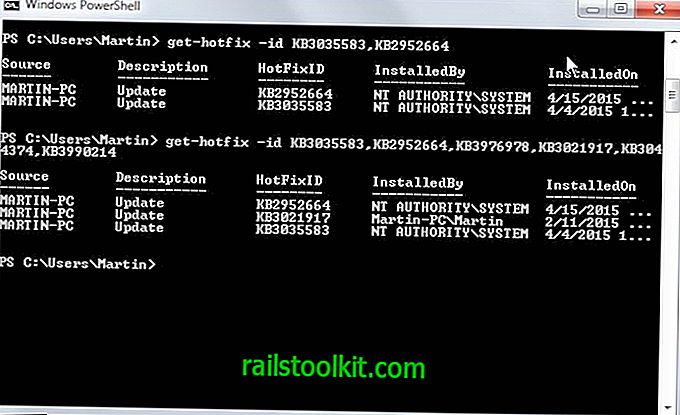
Rõ ràng, chỉ các bản cập nhật được cung cấp cho hệ điều hành có thể được cài đặt. Các bản cập nhật trên ảnh chụp màn hình ở trên đã được tìm thấy trên một hệ thống chạy Windows 7.
Bạn cũng có thể sử dụng dòng lệnh để loại bỏ Windows Patch.
- Nếu bạn vẫn còn trong Powershell, hãy thoát.
- Sử dụng lệnh wusa / Uninstall / kb: 2952664 để gỡ cài đặt một bản vá
Thao tác này sẽ xóa bản cập nhật mà bạn đã chỉ định khỏi hệ thống. Bạn sẽ nhận được một lời nhắc cho điều đó và cần chạy lệnh cho tất cả các bản cập nhật riêng biệt.
Lưu ý rằng bạn có thể nhận được lời nhắc khởi động lại sau khi gỡ cài đặt bản cập nhật. Hoàn thành quá trình trước khi bạn làm như vậy.
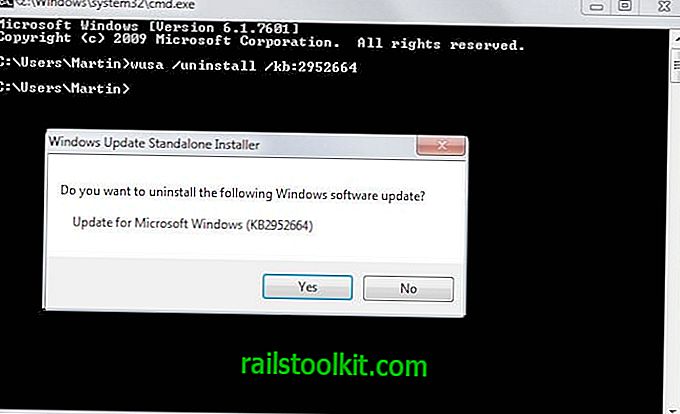
Windows Update sẽ chọn lại các bản cập nhật đó sau khi bạn khởi động lại máy tính. Vì bạn không muốn chúng được cài đặt lại, bạn cần chặn các bản cập nhật đó được cài đặt.
- Nhấn vào phím Windows, nhập Windows Update và nhấn enter.
- Nếu các bản cập nhật không được liệt kê trên trang, hãy thực hiện kiểm tra thủ công để cập nhật.
- Nhấp vào "x cập nhật quan trọng có sẵn" sau đó.
- Nhấp chuột phải vào bất kỳ bản cập nhật liên quan đến Windows 10 nào và chọn "ẩn cập nhật" khỏi danh sách.
Làm như vậy sẽ chặn các bản cập nhật này được cài đặt tự động trên hệ thống.
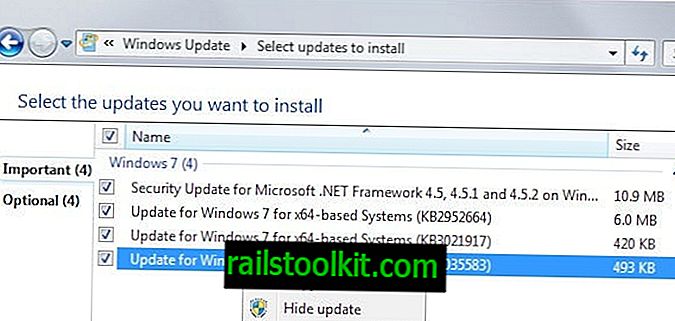
Các cập nhật này được hiển thị bằng màu phông chữ xám nhạt sau đó và một khi bạn rời khỏi trang, không hiển thị nữa.
Ví dụ, nếu bạn muốn khôi phục chúng sau này vì bạn muốn nâng cấp lên Windows 10, thì bạn cần khôi phục chúng bằng một cú nhấp chuột vào "khôi phục các cập nhật ẩn" trong giao diện.
Ở đó bạn tìm thấy tất cả chúng được liệt kê và các tùy chọn để kích hoạt lại chúng.
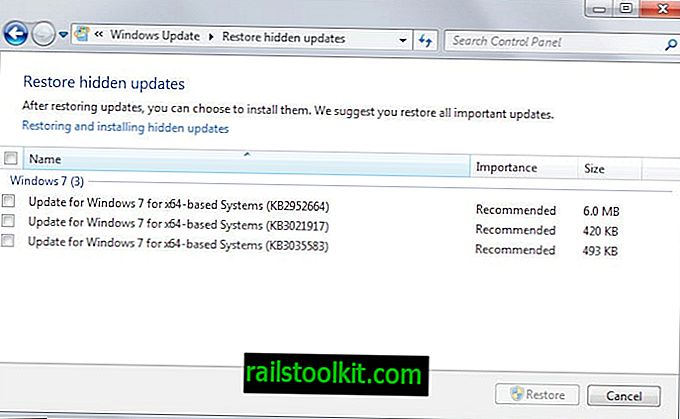
Mặc dù bạn không nên thấy bất kỳ tác dụng phụ nào sau khi xóa, nhưng có thể nên theo dõi hệ thống sau khi xóa để đảm bảo rằng đây thực sự là trường hợp.














